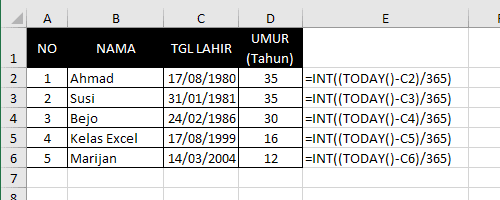Data Mengenai Cara Menghitung Umur dan Jumlah Bulan dengan Excel
Excel merupakan salah satu aplikasi pengolah data yang sangat populer dalam aktivitas pengolahan data baik itu di lingkungan kerja maupun dalam kehidupan sehari-hari. Salah satu fitur yang sangat berguna di Excel adalah kemampuannya dalam menghitung umur dan jumlah bulan dalam Excel. Fitur ini sangat membantu dalam mengolah data terutama bagi para pegawai atau pelaku bisnis yang ingin melakukan penghitungan data secara efektif dan efisien.
Bagaimana Cara Menghitung Umur dengan Excel?
Untuk menghitung umur dengan Excel, kita bisa menggunakan formula DATEDIF. Formula ini akan menghitung selisih antara dua tanggal tertentu dengan format tanggal, bulan, dan tahun. Berikut langkah-langkahnya:
Langkah 1: Membuat Data Pribadi
Pertama-tama, kita harus membuat data pribadi dengan memasukkan data tanggal lahir pada sebuah kolom. Contohnya dapat dilihat pada gambar berikut:
Langkah 2: Membuat Data Perhitungan
Setelah data pribadi sudah terisi, langkah berikutnya adalah membuat data perhitungan di kolom lain. Ini dilakukan dengan menggunakan formula DATEDIF. Contohnya dapat dilihat pada gambar berikut:
Pada kolom lain, kita bisa memasukkan formula DATEDIF dengan menentukan tanggal awal dan akhir pada kolom Data Pribadi yang telah kita buat sebelumnya. Adapun formula DATEDIF yang digunakan adalah:
=DATEDIF(DATE(B2,C2,A2),TODAY(),"Y") & " Tahun " & DATEDIF(DATE(B2,C2,A2),TODAY(),"YM") & " Bulan "
Dalam formula tersebut, B2 menjelaskan kolom tanggal, C2 menjelaskan kolom bulan, dan A2 menjelaskan kolom tahun. Kemudian, bagian akhir formula “YM” memastikan bahwa selisih antara tanggal yang dihitung dalam bulan.
Berapa Banyak Rumus yang Dapat Kita Gunakan untuk Menghitung Umur di Excel?
Terdapat beberapa rumus yang dapat digunakan untuk menghitung umur di Excel, di antaranya adalah:
- DATEDIF: rumus ini digunakan untuk menghitung interval antara dua tanggal yang ditentukan dan menampilkan hasilnya dalam tahun, bulan, dan hari.
- YEARFRAC: rumus ini digunakan untuk menghitung interval antara dua tanggal dengan presisi hingga fraksi tahun. Hasilnya ditampilkan dalam desimal.
- TODAY: rumus ini digunakan untuk menampilkan tanggal sistem saat ini.
Bagaimana Cara Menghitung Jumlah Bulan dengan Excel?
Untuk menghitung jumlah bulan dengan Excel, kita bisa menggunakan formula COUNTIF. Formula ini akan menghitung jumlah sel dalam rentang yang memenuhi kriteria tertentu. Berikut langkah-langkahnya:
Langkah 1: Membuat Data Rentang Bulan
Pertama-tama, kita harus membuat data rentang bulan dengan memasukkan data tanggal pada sebuah kolom. Contohnya dapat dilihat pada gambar berikut:
Langkah 2: Membuat Data Perhitungan
Kemudian, kita bisa membuat data perhitungan di kolom lain. Ini dilakukan dengan menggunakan formula COUNTIF untuk menghitung jumlah bulan pada rentang tanggal tertentu. Contohnya dapat dilihat pada gambar berikut:
Pada kolom lain, kita bisa memasukkan formula COUNTIF dengan menjelaskan rentang tanggal yang ingin dihitung dalam bulan tertentu. Adapun formula COUNTIF yang digunakan adalah:
=COUNTIF($A$2:$A$13,"=2/1/2021")
Dalam formula tersebut, $A$2:$A$13 menjelaskan rentang data yang ingin dihitung, sementara 2/1/2021 menunjukkan bulan dan tahun yang ingin dihitung.
Berapa Banyak Rumus yang Dapat Kita Gunakan untuk Menghitung Jumlah Bulan di Excel?
Terdapat beberapa rumus yang dapat digunakan untuk menghitung jumlah bulan di Excel, di antaranya adalah:
- COUNTIF: rumus ini digunakan untuk menghitung sel dalam rentang yang memenuhi kriteria tertentu.
- SUMIFS: rumus ini digunakan untuk menghitung jumlah sel dalam beberapa rentang yang memenuhi kriteria tertentu.
- MONTH: rumus ini digunakan untuk mengekstrak bulan dari sebuah tenggal.
FAQ
1. Apa Yang Dapat Dilakukan Jika Terdapat Kesalahan dalam Rumus Excel?
Terjadi kesalahan dalam penggunaan rumus Excel bukan hal yang jarang terjadi. Namun, untuk menghindari hal-hal yang tidak diinginkan sebagai hasil dari kesalahan rumus, Anda dapat melakukan hal-hal berikut:
- Melakukan pengecekan format sel agar sesuai dengan format yang digunakan dalam rumus.
- Memilih formula yang tepat untuk menghitung data yang diinginkan.
- Mengikuti urutan operasi matematika: perkalian atau pembagian terlebih dahulu, baru penjumlahan atau pengurangan.
- Memastikan bahwa semua parameter rumus telah dimasukkan dengan benar.
- Menggunakan tanda ‘ (kutip satu) untuk mengakses nama sel dengan spasi pada rumus Excel.
2. Apa yang Harus Dilakukan Jika Excel Tidak Menghitung Rumus Dengan Benar?
Jika Excel tidak melakukan perhitungan dalam formula Anda dengan benar, maka beberapa hal yang dapat dilakukan adalah:
- Menyelesaikan masalah Excel dengan mengatur ulang opsi program atau mengubah pengaturan di jendela Excel Options.
- Menghapus dan menambahkan kembali formula dalam sel yang dimaksud.
- Mengisi kembali data pada sel-sel yang terkait dengan rumus.
- Menyimpan pekerjaan Anda dan membuka kembali file Excel yang ada.
Video Tutorial
Berikut adalah video tutorial cara menghitung umur dan jumlah bulan dengan Excel: